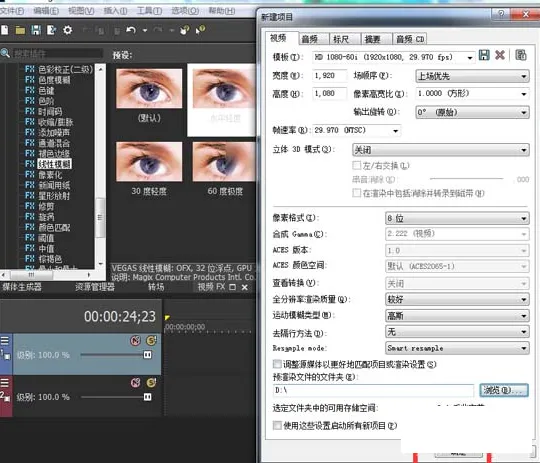本教程教AI学习者使用AI绘制超级漂亮的圣诞火鸡。教程一般都很难,但是作者使用的是AI的英文版本,对于不熟悉软件和英语的老朋友来说可能很难,但是教程的思路和方法非常好,建议与朋友分享,学习,感觉好,谢谢。
具体步骤如下:
1。准备一手好的个人资料
第一步
下载文件的001.webp微盘自带的下载教程在Illustrator中打开它。你也可以画在自己的纸,然后扫描到计算机。
Copy the hand profile into a new file, and then select object mdash; mdash; image track mdash; mdash; create to convert the contour into vector graphics.
第二步骤
一种新的转换成矢量对象的手形扩展。
第三个步骤
我改变轮廓色到深紫红色(颜色代码# 330033),并采用混合画笔工具绘制的土耳其的嘴,把一个小圆点表示眼睛mdash;mdash;我们的火鸡已经开始形。
第四个步骤
使用矩形工具画一个大矩形绘图板放在手形层在层面板。使用渐变面板设置的渐变矩形的颜色:从# 99876d到# 6d5e5b,或任何你喜欢的背景颜色。
选择手动配置文件层,从100%深紫色添加渐变为0%。
两。给火鸡的头部着色
第一步
在本教程中,我认为使用铅笔工具会更舒服。颜色是从混浊的# ff9933对透明度的100% # 330033不透明度。
第二步骤
下一步是下垂的火鸡(这有助于降温)。我用铅笔工具绘制轮廓,使用渐变工具,100%的不透明度,# ff6666于纯黑色不透明的颜色0%。
第三个步骤
土耳其的颈部是由一系列透明的锥形花瓣组成的。
1,首先,用椭圆工具画一个小圆圈的深紫色,这被视为一个眼睛。然后绘制形状的花瓣后面的眼睛,用粉红色或紫色。
2,观察覆盖颈部形状的上层,他们有一个圆形的顶部和底部风扇。减少这些形状的不饱和度在透明面板的层,并使用渐变工具着色。
3,继续沿着火鸡的脖子画这个数字,注意他们向左边打开的姿势。
4,拇指的轮廓包含火鸡的头部和颈部,火鸡的颈部有六种形状,这些物体被分组以便于下一次操作(注意手柄的外形不包括在内)。
第四个步骤
许多人认为火鸡应该是灰色或棕色的,然而,许多火鸡有各种鲜艳的颜色,从紫色到绿色。
在头顶部的火鸡,或你的拇指部分,得出这样一个大人物。使用渐变工具添加颜色100%不透明# 6798ff到0%不透明度相同颜色的渐变,使用渐变工具调整渐变的形状是椭圆形而比圆。
外观的选项,将调整混合模式覆盖对象,并会逐渐调整混合模式为软光,所以土耳其有一个柔软的蓝色纹理。
第五个步骤
使用椭圆工具绘制一个正圆形后面的火鸡头。使用渐变工具画一个梯度与100% # fef35d不透明颜色的范围,0%的不透明度相同的颜色,混合模式调整为在外观面板过滤器。
第六个步骤
绘制一个矩形的背景和选择效果mdash;mdash;mdash;素描mdash;便条纸。图像平衡调整为18,粒子被调整到8,并减少11。调整不透明度来创造一个更精细的纹理效果。
三。画出细节的特征
然后我们就开始做一些手脚,在土耳其。在画笔面板,选择打开画笔库mdash;mdash;矢量包mdash;mdash;污渍刷。用画笔工具,选择第四刷由上而下,然后画的火鸡嘴向下垂的位置,使用变形工具改变行程的大小,并应用渐变效果,适用于下垂部分适用于中风。
没有找到它的学生也可以在本教程中找到素材:PS教程!这只手教你创造一个华丽的哥特式文字效果。。
第二步骤
换一个涂抹刷,在火鸡周围涂上蓝色、粉色和紫色,创造更逼真的效果。
然后在脖子上做土耳其的羽毛,用铅笔工具画出下图所示的形状,然后复制两次,通过缩放和移动得到右边的图形,然后用渐变工具为每个图添加渐变。
把三个数字集合起来复制几次,然后把它们旋转成火鸡羽毛在脖子下面。
第三个步骤
当你在火鸡脖子上做的时候,用铅笔或钢笔工具画一个大的透明的深紫色的形状,然后重复和重复,知道如何完成下一张图片。
第四个步骤
在符号面板,你选择打开符号库mdash;mdash;污垢杆(如图),选择从各种各样的墨点形状合适。然后喷涂工具是用来喷选定的墨点。
右击墨迹点,选择取消对符号的链接,将其转换为矢量图,用你认为合适的颜色或渐变填充它,然后将其叠加到火鸡下,你可以根据需要继续添加其他墨迹。
四。创建指图形
第一步
把手掌上的图形画出来,注意手指的轮廓,再加上渐变。这里我画了总共九个图形,如图所示。
选择这些图形和元帅,选择对象mdash;mdash;mdash;mdash路径;路径偏移,调整偏移6使图收缩。
第二步骤
复制和旋转先前绘制的羽毛并覆盖手掌的轮廓,你还可以继续添加墨水来画火鸡。
第三个步骤
现在是关键的一步,手指的形状。用铅笔或钢笔工具在手指上画四个形状,然后把它们放在火鸡其他部分的下面。
第四个步骤
使用渐变工具添加每个图的梯度是一个坡度为100%的不透明度为0%的不透明度,颜色,从左到右,是蓝色的# 6794f4,绿色1a815f,黄色和红色# f7b819,# 671431.speckle刷工具来添加线条和水墨,相同的颜色,这些形状。
第五个步骤
由于我们有手动配置文件,所以可以在不修改其他对象的情况下修改后台文件。
本教程开始手的轮廓,并使用斑点画笔工具绘制手形关闭相应的路径,同时选中两方面路径并将它们合并在路径查找面板,使用直接选择工具选择的内部路径和删除它。应用梯度你的层,我选择的第一强的背景颜色和不透明度的变化:增加手的中心基本上是不透明的,而手型是透明的。
完成它!做得好 uff01
以上是ai绘画超漂亮的火鸡教程,希望对你有所帮助,谢谢阅读!